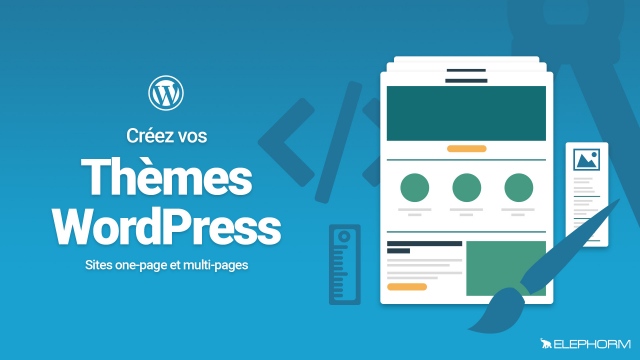Intégration d'Isotop avec WordPress
Apprenez à intégrer Isotop avec WordPress pour filtrer efficacement vos contenus.
Installation de wordpress et de l'IDE
Un simple thème onepage









Un simple thème multipage






















Amélioration du one page avec quelques techniques avancées








Détails de la leçon
Description de la leçon
Dans cette leçon, nous allons voir comment intégrer le code Isotop dans un site WordPress pour permettre le filtrage de contenu tel que des vignettes ou des articles en fonction de divers critères. Nous commencerons par récupérer le CDN de JavaScript Isotop et le placer après Materialize. Nous éditerons ensuite la démo sur CodePen pour recopier le code jQuery et CSS, avant de les ajuster selon nos besoins. Ensuite, nous intégrerons le code HTML dans l'index.php et vérifierons son bon fonctionnement. Enfin, nous remplacerons les exemples d'Isotop par nos propres données.
Objectifs de cette leçon
À la fin de cette vidéo, vous serez capable d'intégrer Isotop avec WordPress, configurer les éléments de filtrage et personnaliser le code pour répondre à vos besoins spécifiques.
Prérequis pour cette leçon
Afin de suivre cette vidéo, vous devez avoir des connaissances de base en WordPress, HTML, CSS et JavaScript.
Métiers concernés
Cette technique est particulièrement utile pour les développeurs front-end, les web designers et les intégrateurs qui doivent rendre les sites web plus dynamiques et interactifs.
Alternatives et ressources
En alternative à Isotop, vous pouvez utiliser des solutions telles que MixItUp ou Masonry pour obtenir des fonctionnalités similaires de filtrage et d'agencement dynamique de contenu.
Questions & Réponses